인쇄 결과 문제
인쇄물 하단에 얼룩이 나타남
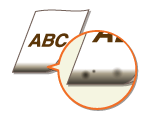
 적절한 용지를 사용하고 있습니까?
적절한 용지를 사용하고 있습니까?
사용 가능한 용지를 확인하고 적합한 용지로 교체하십시오. 또한 용지 크기 및 유형 설정을 올바로 지정하십시오.
 데이터를 여백 없이 인쇄합니까?
데이터를 여백 없이 인쇄합니까?
이 증상은 프린터 드라이버에서 여백을 없음으로 설정한 경우에 발생합니다. 인쇄할 문서 주위에 여백이 있는지 확인하십시오.
[마무리] 탭 [고급 설정]
[고급 설정]  [인쇄 영역 확장 및 인쇄]
[인쇄 영역 확장 및 인쇄]  [해제]
[해제]
[마무리] 탭
 [고급 설정]
[고급 설정]  [인쇄 영역 확장 및 인쇄]
[인쇄 영역 확장 및 인쇄]  [해제]
[해제] 인쇄물 하단 가장자리의 여백에 얼룩이 나타납니까?
인쇄물 하단 가장자리의 여백에 얼룩이 나타납니까?
<여백 오염 개선>의 설정을 변경하십시오. 이 항목의 설정을 변경하면 문제를 해결할 수 있습니다.

<모드 1> 또는 <모드 2>를 지정하고 인쇄를 계속하는 경우 특정 수보다 많은 페이지를 인쇄하면 자동 청소가 트리거되어 인쇄 속도가 느려집니다.
인쇄된 이미지가 이동하거나 비뚤어졌습니다.
 용지 가이드가 정렬되지 않았습니까?
용지 가이드가 정렬되지 않았습니까?
용지 가이드와 용지 공급 장치에 넣은 용지를 맞춥니다.
흰색 줄무늬가 나타남/인쇄 농도가 고르지 않음.

 적절한 용지를 사용하고 있습니까?
적절한 용지를 사용하고 있습니까?
사용 가능한 용지를 확인하고 적합한 용지로 교체하십시오.
 정착기를 청소했습니까?
정착기를 청소했습니까?
정착기를 청소하십시오.
 토너 카트리지의 잔량이 적습니까?
토너 카트리지의 잔량이 적습니까?
토너 카트리지 상태 표시를 확인하고 필요하면 토너 카트리지를 교체합니다.
토너 카트리지 상태 표시와 관계없이 하나 이상의 토너 카트리지가 기기의 환경 조건 및 카트리지의 내부 물질이 변질되어 수명이 다한 것 같습니다. 토너 카트리지를 교체하십시오.
 드럼 카트리지의 수명이 거의 다 되었습니까?
드럼 카트리지의 수명이 거의 다 되었습니까?
드럼 카트리지 상태 표시를 확인하고 필요하면 드럼 카트리지를 교체합니다.
드럼 카트리지 상태 표시와 관계없이 하나 이상의 드럼 카트리지가 기기의 환경 조건 및 카트리지의 내부 물질이 변질되어 수명이 다한 것 같습니다. 드럼 카트리지를 교체하십시오.
 습도가 높은 환경에서 기기를 사용하고 있습니까?
습도가 높은 환경에서 기기를 사용하고 있습니까?
[습도 환경 모드] 설정을 변경하십시오. [고습도]로 설정하면 이 문제가 개선될 수 있습니다.

[고습도]를 선택하고 습도가 낮은 환경에서 기기를 사용하면 인쇄된 이미지나 텍스트가 번질 수 있습니다.
 색차이 보정 또는 색상 보정이 제대로 수행되었습니까?
색차이 보정 또는 색상 보정이 제대로 수행되었습니까?
<색차이 보정>의 설정을 변경하십시오. <설정>으로 설정하면 문제를 해결할 수 있습니다.

<설정>을 선택하면 인쇄 속도가 느려질 수 있습니다.
색차이 또는 컬러 줄무늬(선)의 영향이 너무 큰 경우에는 보정을 수행합니다.
<보통용지 인쇄 얼룩 보정 2>의 설정을 변경하십시오. <설정>으로 설정하면 문제를 해결할 수 있습니다.
<드럼 줄무늬 오염 경감>의 설정을 변경하십시오. <설정>으로 설정하면 문제를 해결할 수 있습니다.
<흰색 줄 보정>의 설정을 변경하십시오. <설정>으로 설정하면 문제를 해결할 수 있습니다.

<설정>을 선택하면 고스트 이미지가 나타날 수 있습니다.
 흑백으로 인쇄할 때 이 문제가 발생합니까?
흑백으로 인쇄할 때 이 문제가 발생합니까?
<흑백 인쇄 농도 얼룩 보정>의 설정을 변경하십시오. 이 항목의 설정을 변경하면 문제를 해결할 수 있습니다.

<모드 1> 또는 <모드 2>를 지정하면 사용하는 용지 종류에 따라 흑백 인쇄에서도 CMYK 토너가 소비될 수 있습니다. 또한 인쇄 속도가 느려질 수 있습니다.
<해제>를 지정하면 흑백으로 인쇄할 때 인쇄 농도가 고르지 않게 나타날 수 있습니다.
 두꺼운 용지에 인쇄할 때 색상이 일치하지 않습니까?
두꺼운 용지에 인쇄할 때 색상이 일치하지 않습니까?
[두꺼운용지 2 색차이 개선 모드 사용]의 설정을 변경하십시오. 일부 두꺼운 용지에 인쇄할 때 이 설정을 변경하면 문제를 해결할 수 있습니다.

인쇄에 사용하는 용지에 따라 개선 정도가 다를 수 있습니다.
 연속 인쇄로 인해 인쇄 농도가 고르지 않습니까?
연속 인쇄로 인해 인쇄 농도가 고르지 않습니까?
<연속 인쇄시 토너 누락 보정>의 설정을 변경하십시오. <설정>으로 설정하면 문제를 해결할 수 있습니다.
 정착기를 청소한 후 줄무늬(선)가 나타납니까?
정착기를 청소한 후 줄무늬(선)가 나타납니까?
<줄 보정>의 설정을 변경하십시오. <설정>으로 설정하면 문제를 해결할 수 있습니다.

<설정>을 선택하면 인쇄 속도가 느려질 수 있습니다. 또한 고스트 이미지가 나타날 수 있습니다.
 용지 종류나 기기 설정에 따라 가로 줄무늬가 나타납니까?
용지 종류나 기기 설정에 따라 가로 줄무늬가 나타납니까?
<저속 밴딩 경감>의 설정을 변경하십시오. <설정>으로 설정하면 문제를 해결할 수 있습니다.
 프린터 드라이버에 [POP 인쇄 최적화]가 구성되어 있습니까?
프린터 드라이버에 [POP 인쇄 최적화]가 구성되어 있습니까?
<POP 인쇄 설정>의 설정을 <모드 2>로 변경합니다.

<모드 2>을 선택하면 인쇄 속도가 느려질 수 있습니다.
POP 인쇄를 위한 보정을 수행합니다.
이미지가 원하는 용지 면에 인쇄되지 않습니다.
 넣은 용지의 방향이 올바릅니까?
넣은 용지의 방향이 올바릅니까?
용지의 방향과 위로 향한 면을 확인합니다. 방향이 올바르지 않은 경우 용지를 다시 넣습니다.
이미지가 원하는 크기로 인쇄되지 않습니다.
 원고 크기와 넣은 용지 크기가 맞습니까?
원고 크기와 넣은 용지 크기가 맞습니까?
넣은 용지를 인쇄하려는 크기의 용지로 교체합니다.
프린터 드라이버의 [출력 크기]와 인쇄할 용지의 크기를 맞춥니다.
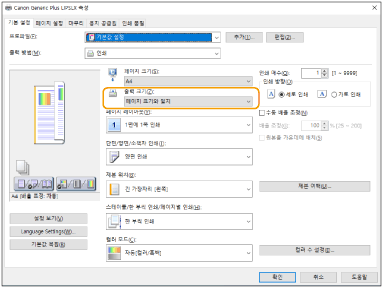
양면 인쇄를 사용할 때 용지의 양면의 방향이 맞지 않습니다.
 양면 인쇄 설정이 올바릅니까?
양면 인쇄 설정이 올바릅니까?
아래 절차에 따라 인쇄 설정을 확인하십시오.
1 | 응용 프로그램의 인쇄 설정 화면에서 원고 방향을 선택합니다. |
2 | 드라이버의 [기본 설정] 화면에서 [인쇄 방향]을 1단계에서 설정한 것과 같은 방향으로 설정합니다. 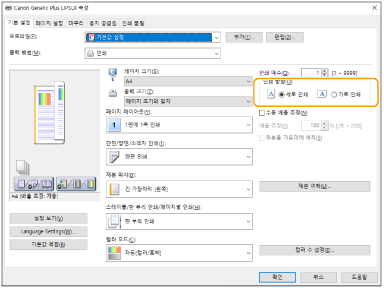 |
3 | 인쇄 미리 보기를 확인하는 동안 [페이지 레이아웃]  [페이지 순서] [페이지 순서]  [단면/양면/소책자 인쇄] [단면/양면/소책자 인쇄]  [제본 위치]를 설정합니다. [제본 위치]를 설정합니다.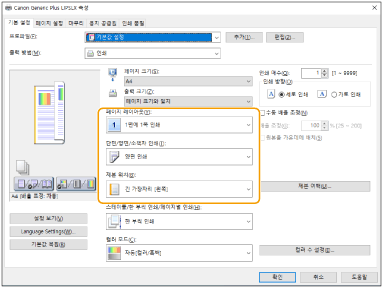 |
 |
[페이지 레이아웃]이 [1면에 2쪽 인쇄] 이상으로 설정되면 [페이지 순서]가 표시됩니다. |
인쇄물에 얼룩이 나타납니다.
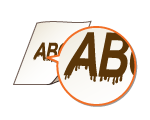
 적절한 용지를 사용하고 있습니까?
적절한 용지를 사용하고 있습니까?
사용 가능한 용지를 확인하고 적합한 용지로 교체하십시오.
 습도가 낮은 환경에서 기기를 사용하면 인쇄물에 얼룩이 나타납니까?
습도가 낮은 환경에서 기기를 사용하면 인쇄물에 얼룩이 나타납니까?
[습도 환경 모드] 설정을 변경합니다. [저습도 1]로 설정하면 이 문제를 개선할 수 있습니다.

[저습도 1]를 선택하고 습도가 높은 환경에서 기기를 사용하면 인쇄 농도가 흐려지거나 고르지 않을 수 있습니다.
토너 번짐과 얼룩이 나타납니다.
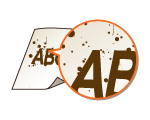
 적절한 용지를 사용하고 있습니까?
적절한 용지를 사용하고 있습니까?
사용 가능한 용지를 확인하고 적합한 용지로 교체하십시오.
 습도가 낮은 환경에서 기기를 사용하면 인쇄물에 얼룩이 나타납니까?
습도가 낮은 환경에서 기기를 사용하면 인쇄물에 얼룩이 나타납니까?
[습도 환경 모드] 설정을 변경합니다. [저습도 2]로 설정하면 이 문제를 개선할 수 있습니다.
잔상이 빈 영역에 나타납니다.

 적절한 용지를 사용하고 있습니까?
적절한 용지를 사용하고 있습니까?
사용 가능한 용지를 확인하고 적합한 용지로 교체하십시오.
 토너 카트리지의 잔량이 적습니까?
토너 카트리지의 잔량이 적습니까?
토너 카트리지 상태 표시를 확인하고 필요하면 토너 카트리지를 교체합니다.
토너 카트리지 상태 표시와 관계없이 하나 이상의 토너 카트리지가 기기의 환경 조건 및 카트리지의 내부 물질이 변질되어 수명이 다한 것 같습니다. 토너 카트리지를 교체하십시오.
 드럼 카트리지의 수명이 거의 다 되었습니까?
드럼 카트리지의 수명이 거의 다 되었습니까?
드럼 카트리지 상태 표시를 확인하고 필요하면 드럼 카트리지를 교체합니다.
드럼 카트리지 상태 표시와 관계없이 하나 이상의 드럼 카트리지가 기기의 환경 조건 및 카트리지의 내부 물질이 변질되어 수명이 다한 것 같습니다. 드럼 카트리지를 교체하십시오.
 연속 인쇄를 수행할 때 잔상이 나타납니까?
연속 인쇄를 수행할 때 잔상이 나타납니까?
<잔상 보정 2>의 설정을 변경하십시오. 개선 효과는 <모드 1>일 때보다 <모드 2>일 때가 더 큽니다. 먼저 <모드 1>로 시도하십시오.

<모드 1> 또는 <모드 2>를 선택하면 인쇄 농도가 고르지 않게 나타날 수 있습니다.
 습도가 낮은 환경에서 기기를 사용하면 인쇄물에 잔상이 나타납니까?
습도가 낮은 환경에서 기기를 사용하면 인쇄물에 잔상이 나타납니까?
<정착 특수 모드 4>의 설정을 변경하십시오. <설정>으로 설정하면 문제를 해결할 수 있습니다.
 잔상이 같은 페이지에 나타납니까?
잔상이 같은 페이지에 나타납니까?
<잔상 보정 3> 설정을 변경하십시오. <켜짐>으로 설정하면 문제를 해결할 수 있습니다.

<설정>으로 설정하면 고르지 않게 인쇄될 수 있습니다.
 양면 인쇄가 설정된 경우 인쇄된 용지가 지저분하게 보입니까?
양면 인쇄가 설정된 경우 인쇄된 용지가 지저분하게 보입니까?
[잔상 보정]의 설정을 변경하십시오. [설정]으로 설정하면 문제를 해결할 수 있습니다.
희미하게 인쇄되거나 줄무늬가 나타납니다.
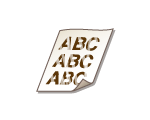
 토너 카트리지의 잔량이 적습니까?
토너 카트리지의 잔량이 적습니까?
토너 카트리지 상태 표시를 확인하고 필요하면 토너 카트리지를 교체합니다.
토너 카트리지 상태 표시와 관계없이 하나 이상의 토너 카트리지가 기기의 환경 조건 및 카트리지의 내부 물질이 변질되어 수명이 다한 것 같습니다. 토너 카트리지를 교체하십시오.
 드럼 카트리지의 수명이 거의 다 되었습니까?
드럼 카트리지의 수명이 거의 다 되었습니까?
드럼 카트리지 상태 표시를 확인하고 필요하면 드럼 카트리지를 교체합니다.
드럼 카트리지 상태 표시와 관계없이 하나 이상의 드럼 카트리지가 기기의 환경 조건 및 카트리지의 내부 물질이 변질되어 수명이 다한 것 같습니다. 드럼 카트리지를 교체하십시오.
 적절한 용지를 사용하고 있습니까?
적절한 용지를 사용하고 있습니까?
사용 가능한 용지를 확인하고 적절한 용지로 교체하십시오. 또한 올바른 용지 크기와 종류를 설정하십시오.
 종이 가루가 많은 용지를 사용하고 있습니까?
종이 가루가 많은 용지를 사용하고 있습니까?
[종이가루로 인한 화상 결함 보정]의 설정을 변경하십시오. [설정]으로 설정하면 문제를 해결할 수 있습니다.

<설정>을 선택하면 인쇄 속도가 느려질 수 있습니다.
 프린터 드라이버에 [POP 인쇄 최적화]가 구성되어 있습니까?
프린터 드라이버에 [POP 인쇄 최적화]가 구성되어 있습니까?
<POP 인쇄 설정>의 설정을 <모드 2>로 변경합니다.

<모드 2>을 선택하면 인쇄 속도가 느려질 수 있습니다.
POP 인쇄를 위한 보정을 수행합니다.
일부분이 흰색으로 남습니다.

 습기를 머금은 용지를 사용하고 있습니까?
습기를 머금은 용지를 사용하고 있습니까?
적절한 용지로 교체하십시오.
 적절한 용지를 사용하고 있습니까?
적절한 용지를 사용하고 있습니까?
사용 가능한 용지를 확인하고 적합한 용지로 교체하십시오.
 토너 카트리지의 잔량이 적습니까?
토너 카트리지의 잔량이 적습니까?
토너 카트리지 상태 표시를 확인하고 필요하면 토너 카트리지를 교체합니다.
토너 카트리지 상태 표시와 관계없이 하나 이상의 토너 카트리지가 기기의 환경 조건 및 카트리지의 내부 물질이 변질되어 수명이 다한 것 같습니다. 토너 카트리지를 교체하십시오.
 드럼 카트리지의 수명이 거의 다 되었습니까?
드럼 카트리지의 수명이 거의 다 되었습니까?
드럼 카트리지 상태 표시를 확인하고 필요하면 드럼 카트리지를 교체합니다.
드럼 카트리지 상태 표시와 관계없이 하나 이상의 드럼 카트리지가 기기의 환경 조건 및 카트리지의 내부 물질이 변질되어 수명이 다한 것 같습니다. 드럼 카트리지를 교체하십시오.
 습도가 낮은 환경에서 기기를 사용하고 있습니까?
습도가 낮은 환경에서 기기를 사용하고 있습니까?
[습도 환경 모드]의 설정을 변경하십시오. [저습도 2]로 설정하면 문제를 해결할 수 있습니다.
 양면 인쇄를 수행할 때 흰색 점이 나타납니까?
양면 인쇄를 수행할 때 흰색 점이 나타납니까?
<물방울 패턴 방지 모드> 설정을 변경합니다. 이 항목의 설정을 변경하면 문제를 해결할 수 있습니다. 개선 효과는 <모드 2>가 <모드 1>보다 더 강력합니다.

이 항목으로 설정하고 양면 인쇄를 수행하는 경우 인쇄가 시작될 때까지 시간이 더 오래 걸릴 수 있습니다.
 인쇄가 물방울 무늬처럼 보이는 방식으로 밀도가 고르지 않게 인쇄됩니까?
인쇄가 물방울 무늬처럼 보이는 방식으로 밀도가 고르지 않게 인쇄됩니까?
<물방울 패턴 방지>를 <설정>으로 설정하면 문제가 해결될 수 있습니다.

<설정>을 선택하면 인쇄 품질에 영향이 미칠 수 있습니다.
<물방울 패턴 방지>가 지정된 상태에서 문제가 지속되면 [습도 환경 모드]의 설정을 변경합니다. [저습도 1]로 설정하면 문제가 해결될 수 있습니다.

[저습도 1]를 선택하고 습도가 높은 환경에서 기기를 사용하면 인쇄 농도가 흐려지거나 고르지 않을 수 있습니다.
인쇄물에 검은 점이 나타납니다.
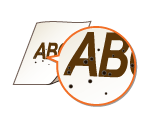
 정착기를 청소했습니까?
정착기를 청소했습니까?
정착기를 청소하십시오.
용지 뒷면에 얼룩이 있습니다.
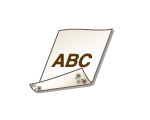
 넣은 용지가 인쇄 데이터에 지정된 크기보다 작습니까?
넣은 용지가 인쇄 데이터에 지정된 크기보다 작습니까?
인쇄 데이터에 지정된 크기가 넣은 용지 크기와 일치하는지 확인하십시오.
 정착기를 청소했습니까?
정착기를 청소했습니까?
정착기를 청소하십시오.
 2차 전사 롤러를 청소했습니까?
2차 전사 롤러를 청소했습니까?
<2차 전사 롤러의 자동 클리닝>의 설정을 변경하십시오. <설정>으로 설정하면 문제를 해결할 수 있습니다.

<설정>을 선택하면 인쇄 속도가 느려질 수 있습니다.
채워진 영역이 선명하게 인쇄되지 않습니다.
 광택 표면이 있는 보통 용지를 사용하고 있습니까?
광택 표면이 있는 보통 용지를 사용하고 있습니까?
<보통용지 선택 영역의 화상 조정 모드>의 설정을 변경하십시오. <설정>으로 설정하면 문제를 해결할 수 있습니다.

광택 표면이 있는 용지를 사용하는 경우 <설정>으로 설정하십시오. 인쇄 문제가 발생할 수 있습니다.
 광택 표면이 있는 두꺼운 용지를 사용하고 있습니까?
광택 표면이 있는 두꺼운 용지를 사용하고 있습니까?
<두꺼운용지 선택 영역의 화상 조정 모드>의 설정을 변경하십시오. <설정>으로 설정하면 문제를 해결할 수 있습니다.

광택 표면이 있는 두꺼운 용지를 사용하는 경우 <설정>으로 설정하십시오. 인쇄 문제가 발생할 수 있습니다.
흩어진 물방울과 같은 줄무늬나 반점이 나타납니다.
 양면 인쇄 모드를 설정하면 줄무늬나 반점이 나타납니까?
양면 인쇄 모드를 설정하면 줄무늬나 반점이 나타납니까?
<물방울 패턴 방지 모드> 설정을 변경하십시오. <설정>로 설정하면 이 문제가 개선될 수 있습니다.

이 설정을 <설정>으로 설정하면 인쇄 속도가 느려질 수 있습니다.
인쇄된 이미지의 토너가 벗겨집니다.
 적절한 용지를 사용하고 있습니까?
적절한 용지를 사용하고 있습니까?
사용 가능한 용지를 확인하고 적합한 용지로 교체하십시오.
 정착 온도가 적절합니까?
정착 온도가 적절합니까?
<정착 온도 조정>의 설정을 변경하십시오. <높음 1>로 설정하면 문제를 해결할 수 있습니다.

<높음 1>로 설정해도 문제가 개선되지 않으면 <높음 2>로 설정해 보십시오. 그러나 이렇게 하면 인쇄 속도가 느려집니다.
용지가 구겨집니다.

 용지를 올바르게 넣었습니까?
용지를 올바르게 넣었습니까?
용지가 적재 제한선이나 적재 제한 가이드 아래를 통과하지 않거나 비스듬히 적재된 경우 주름이 생길 수 있습니다.
 습기를 머금은 용지를 사용하고 있습니까?
습기를 머금은 용지를 사용하고 있습니까?
적절한 용지로 교체하십시오.
 적절한 용지를 사용하고 있습니까?
적절한 용지를 사용하고 있습니까?
사용 가능한 용지를 확인하고 적합한 용지로 교체하십시오.
 보통 용지 또는 얇은 용지에 인쇄할 때 이 문제가 발생합니까?
보통 용지 또는 얇은 용지에 인쇄할 때 이 문제가 발생합니까?
프린터 드라이버에서 [구김 수정] 설정을 변경합니다. 이 항목의 설정을 변경하면 문제가 해결될 수 있습니다. 일반적으로 [모드 1]을 선택합니다.
[마무리] 탭 [고급 설정]
[고급 설정]  [구김 수정]
[구김 수정]  [모드 1] 선택
[모드 1] 선택
[마무리] 탭
 [고급 설정]
[고급 설정]  [구김 수정]
[구김 수정]  [모드 1] 선택
[모드 1] 선택[용지의 주름을 보정함]의 설정을 변경하십시오. [설정]으로 설정하면 문제를 해결할 수 있습니다.
용지가 말립니다.
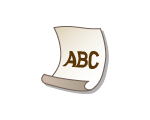
 습기를 머금은 용지를 사용하고 있습니까?
습기를 머금은 용지를 사용하고 있습니까?
적절한 용지로 교체하십시오.
용지 종류로 <보통용지 2>가 설정된 경우 설정을 <보통용지 1>로 변경합니다.
 보통 용지나 얇은 용지와 같은 일부 유형의 용지에 인쇄할 때 이 문제가 발생합니까?
보통 용지나 얇은 용지와 같은 일부 유형의 용지에 인쇄할 때 이 문제가 발생합니까?
<컬 방지 모드>에서 <모드 1>을 <설정>으로 설정하십시오.

<설정>을 선택하면 인쇄 품질이 저하될 수 있습니다.
<모드 1>을 <설정>으로 설정해도 말림이 줄어들지 않으면 <모드 2>를 <설정>으로 설정합니다. <모드 1> 및 <모드 2>를 모두 <설정>으로 설정해도 말림이 줄어들지 않으면 <모드 1> 및 <모드 2>를 <해제>로 설정하고 <급지방법 전환>을 <인쇄면 우선 순위>로 설정합니다.
 적절한 용지를 사용하고 있습니까?
적절한 용지를 사용하고 있습니까?
사용 가능한 용지를 확인하고 적절한 용지로 교체하십시오. 또한 올바른 용지 크기와 종류를 설정하십시오.
인쇄 면이 반대가 되도록 용지를 다시 넣습니다.

이 증상은 사용하는 용지에 따라 드물게 악화될 수 있습니다. 이 경우 용지를 원래 방향으로 되돌리십시오.
용지가 급지되지 않음/여러 장이 동시에 급지됨.
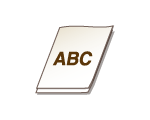
 용지를 올바르게 넣었습니까?
용지를 올바르게 넣었습니까?
용지가 서로 붙지 않도록 용지 더미에 바람을 넣으십시오.
용지가 정확히 적재되었는지 확인하십시오.
적재된 용지 매수가 적합한지, 적절한 용지를 사용했는지 확인하십시오.
크기와 유형이 다른 용지가 섞여서 적재되었는지 확인하십시오.
용지 두께에 따라 제대로 적재되지 않는 경우가 있습니다. 이 경우 용지 방향을 반대로 바꾸거나 용지를 뒤집으십시오.
 수동 급지대에서 급지할 때 이런 현상이 발생합니까?
수동 급지대에서 급지할 때 이런 현상이 발생합니까?
[용지 반송 보정]의 설정을 변경하십시오. [설정]으로 설정하면 문제를 해결할 수 있습니다.

[설정]을 선택하면 인쇄 속도가 느려질 수 있습니다.
페이지의 일부가 인쇄되지 않습니다.
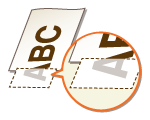
 데이터를 여백 없이 인쇄합니까?
데이터를 여백 없이 인쇄합니까?
이 증상은 프린터 드라이버에서 여백을 없음으로 설정한 경우에 발생합니다. 인쇄할 문서 주위에 여백이 있는지 확인하십시오.
[마무리] 탭 [고급 설정]
[고급 설정]  [인쇄 영역 확장 및 인쇄]
[인쇄 영역 확장 및 인쇄]  [해제]
[해제]
[마무리] 탭
 [고급 설정]
[고급 설정]  [인쇄 영역 확장 및 인쇄]
[인쇄 영역 확장 및 인쇄]  [해제]
[해제] 용지 가이드가 용지 가장자리에 맞게 정렬되어 있습니까?
용지 가이드가 용지 가장자리에 맞게 정렬되어 있습니까?
용지 가이드가 너무 느슨하거나 꽉 조여 있으면 문서 일부가 인쇄되지 않을 수 있습니다.
 사용자 정의 크기 용지를 올바른 방향으로 급지하여 사용 중입니까?
사용자 정의 크기 용지를 올바른 방향으로 급지하여 사용 중입니까?
Canon Generic Plus UFR II 프린터 드라이버를 사용하지 않고 인쇄하는 경우에는, 사용자 정의 크기 용지를 가로 방향으로 적재하십시오.
Canon Generic Plus UFR II 프린터 드라이버를 사용 중일 경우, 아래의 조건이 만족되면, 사용자 정의 크기 용지를 세로 방향으로 적재하십시오.
급지대 선택 메뉴의 용지 크기 | <임의크기> |
적재된 용지 | 긴 가장자리의 길이가 215.9 mm 이하입니다. |
인쇄물이 연한 색상이 됩니다.
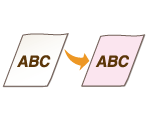
 토너 카트리지의 잔량이 적습니까?
토너 카트리지의 잔량이 적습니까?
토너 카트리지 상태 표시를 확인하고 필요하면 토너 카트리지를 교체합니다.
토너 카트리지 상태 표시와 관계없이 하나 이상의 토너 카트리지가 기기의 환경 조건 및 카트리지의 내부 물질이 변질되어 수명이 다한 것 같습니다. 토너 카트리지를 교체하십시오.
 드럼 카트리지의 수명이 거의 다 되었습니까?
드럼 카트리지의 수명이 거의 다 되었습니까?
드럼 카트리지 상태 표시를 확인하고 필요하면 드럼 카트리지를 교체합니다.
드럼 카트리지 상태 표시와 관계없이 하나 이상의 드럼 카트리지가 기기의 환경 조건 및 카트리지의 내부 물질이 변질되어 수명이 다한 것 같습니다. 드럼 카트리지를 교체하십시오.
 온도가 높거나 습도가 높은 환경에서 기기를 사용하면 흰색 영역에 연한 색상이 나타납니까?
온도가 높거나 습도가 높은 환경에서 기기를 사용하면 흰색 영역에 연한 색상이 나타납니까?
<배경 밀도 보정>의 설정을 변경하십시오. <설정>으로 설정하면 문제를 해결할 수 있습니다.

<설정>을 선택하면 인쇄 농도가 연해질 수 있습니다.
 흰색 영역이 연하게 착색됩니까?
흰색 영역이 연하게 착색됩니까?
<대전 롤러 클리닝>의 설정을 변경하십시오. <설정>으로 설정하면 문제를 해결할 수 있습니다.

<설정>을 선택하면 인쇄 농도가 연해질 수 있습니다.
인쇄된 바코드를 읽을 수 없습니다.
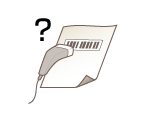
 작은 바코드나 두꺼운 선으로 구성된 바코드를 읽을 수 없는 경우가 있습니다.
작은 바코드나 두꺼운 선으로 구성된 바코드를 읽을 수 없는 경우가 있습니다.
바코드를 확대하십시오.
바코드 선의 방향이 용지 출력 방향과 직각인 경우, 이미지를 90도 회전하여 바코드 선이 용지 출력 방향과 수평이 되게 하십시오.
비스듬하게 인쇄됩니다.
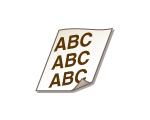
 용지 가이드가 너무 느슨하거나 너무 꽉 조이면 삐딱하게 인쇄됩니다.
용지 가이드가 너무 느슨하거나 너무 꽉 조이면 삐딱하게 인쇄됩니다.
용지 가장자리에 닿도록 용지 가이드를 조정합니다.
옵션 Paper Feeder PF-G 또는 Cassette Feeding Unit-AU에 용지를 넣는 경우, 레버가 올바른 위치에 설정되어 있는지 확인하십시오.